Editor X: הזמנת אנשים לשתף פעולה באתר
זמן קריאה: 3 דקות
Editor X עובר ל-Wix Studio, הפלטפורמה החדשה שלנו לסוכנויות ופרילנסרים.פרטים נוספים על Wix Studio
אתם יכולים להזמין אנשים לעבוד איתכם על אתר ישירות מה-Editor. אחרי שתכניסו את כתובת המייל של המוזמנים ותבחרו את התפקיד שלהם, הם יקבלו מייל עם לינק להתחלת שיתוף הפעולה.
בעמוד מידע זה נסביר על:
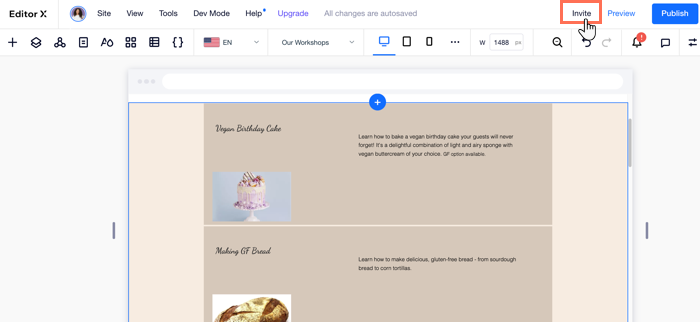
טיפ:
Editor X מאפשר עריכה במקביל, כך שכל אנשי הצוות יכולים לערוך את אותו אתר בו-זמנית. כל השינויים מסונכרנים בזמן אמת.
הזמנת אנשים לצוות האתר שלכם
עובדים על אתר Editor X? אתם יכולים להזמין אנשים לעבוד עליו יחד איתכם. האנשים שתזמינו יתחברו לאתר באמצעות פרטי התחברות משלהם ויקבלו גישה לתכונות שרלוונטיות לתפקיד שלהם (בין ב-Editor או בדאשבורד).
כדי להזמין אנשים לצוות האתר:
- הקליקו על Invite בפינה הימנית העליונה של Editor X.
- הקליקו על Site Team למעלה.
- הכניסו את כתובת המייל של האדם שאתם רוצים להזמין.
טיפ: אם אתם מזמינים כמה אנשים, הקפידו להפריד בין כתובות המייל באמצעות פסיק. - הקליקו על התפריט הנפתח Choose role ובחרו את התפקיד שאתם רוצים לשייך.
- הקליקו על Send Invite.
מה הלאה?
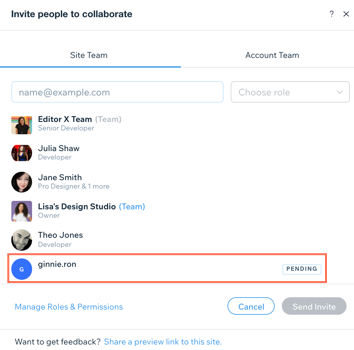
אחרי ששלחתם הזמנה, שמות האנשים שהזמנתם יופיעו ברשימה עם התווית Pending. הם יוכלו לאשר את ההזמנה ולהצטרף ישירות מהמייל שנשלח אליהם מ-Editor X.
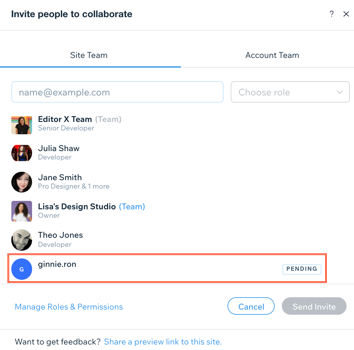
שימו לב:
כשאתם מזמינים אנשים לצוות האתר, יכול להיות שתפקידי בק-אופיס מסוימים לא יהיו זמינים בתפריט הנפתח. כדי להזמין אנשים לתפקידים האלה, הקליקו על Manage Roles & Permissions למטה.
הזמנת אנשים לצוות החשבון
אתם יכולים להזמין אנשים להצטרף אל צוות החשבון כדי שהם יוכלו לעבוד על כמה אתרים. חברי צוות החשבון מקבלים גישה לכל האתרים בחשבון, ולכן הם יכולים להצטרף לכל פרויקט ולמלא כל תפקיד.
כדי להזמין אנשים לצוות החשבון:
- הקליקו על Invite בפינה הימנית העליונה של Editor X.
- הקליקו על Account Team למעלה.
- הכניסו את כתובת המייל של האדם שאתם רוצים להזמין.
טיפ: אם אתם מזמינים כמה אנשים, הקפידו להפריד בין כתובות המייל באמצעות פסיק. - הקליקו על התפריט הנפתח Choose role ובחרו את התפקיד שאתם רוצים לשייך.
- הקליקו על Send Invite.
מה הלאה?

אחרי ששלחתם הזמנה, שמות האנשים שהזמנתם יופיעו ברשימה עם התווית Pending. הם יוכלו לאשר את ההזמנה ולהצטרף ישירות מהמייל שנשלח אליהם מ-Editor X.

שימו לב:
כשאתם מזמינים אנשים לצוות החשבון שלכם, יכול להיות שתפקידי בק-אופיס מסוימים לא יהיו זמינים בתפריט הנפתח. כדי להזמין אנשים לתפקידים האלה, הקליקו על Manage Team למטה.
שליחת הזמנה מחדש
אם מי שהזמנתם לא קיבל את המייל הראשון ששלחתם, אתם תמיד יכולים לשלוח עוד הזמנה. בין אם ההזמנה הנוכחית עדיין בתוקף ובין אם לא, אתם יכולים לשלוח הזמנה נוספת ישירות מ-Editor X.
כדי לשלוח הזמנה מחדש:
- הקליקו על Invite בפינה הימנית העליונה של Editor X.
- הקליקו על Site Team / Account Team.
- עברו עם העכבר מעל לאדם הרלוונטי והקליקו על אייקון הפעולות הנוספות
 .
. - הקליקו על Resend Invite.
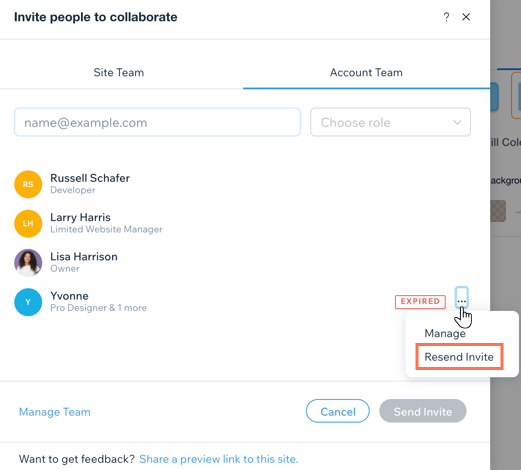
ניהול צוות האתר ו/או החשבון
כשאתם מזמינים אנשים חדשים לצוות, אתם מגדירים את רמת הגישה שלהם בכך שאתם בוחרים תפקיד מוגדר מראש או מותאם אישית.
שמתם לב שחסר תפקיד או שיש תפקיד שצריך לעדכן? בין אם מדובר בצוות האתר או בצוות החשבון, אתם יכולים לגשת לדאשבורד מהחלונית הזו וליצור, לערוך ולנהל את התפקידים שלכם.
כדי לנהל את צוות האתר ו/או החשבון:
- הקליקו על Invite בפינה הימנית העליונה של Editor X.
- הקליקו על Site Team / Account Team.
- הקליקו על Roles & Permissions / Manage Team בפינה השמאלית התחתונה.